如何在ps中提取抠出的图片
电脑版PS软件被很多人使用,用来处理图片等, 有的用户在使用PS软件抠取图片时,想要提取抠出的图片,但是却不知道如何提取,那么小编就来为大家介绍一下吧。
具体如下:
1. 第一步,双击或者右击打开PS软件,接着打开想要编辑的图片。

2. 第二步,按ctrl j组合键,来将图层进行复制。
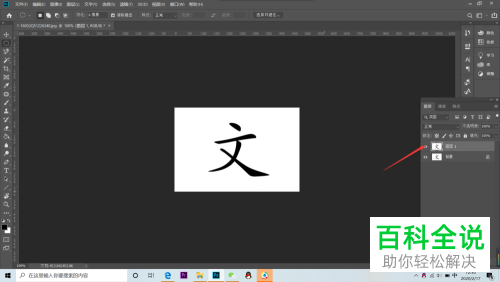
3. 第三步,成功复制图层后,点击页面左侧的魔棒工具,接着选中文字。
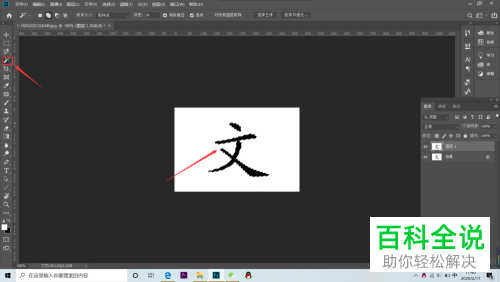
4. 第四步,按ctrl j组合键,就可以抠出选中的文字了,将背景图层和图层关闭,就可以看到抠出的文字了。
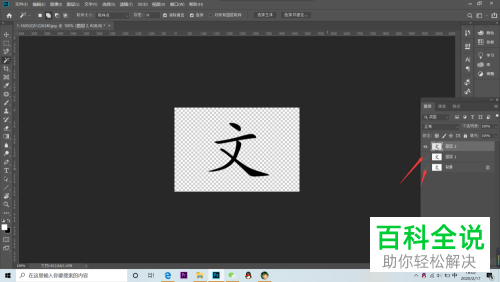
以上就是如何在ps中提取抠出的图片的方法。
赞 (0)

